前言:之前项目重来没有用到过Docker部署,最近的一个项目需要,从头开始整一遍Docker,记录一下所踩的坑。
1.开防火墙
腾讯云服务器,买来没开防火墙,不知道要不要紧索性就开起来吧
# 查看防火墙状态
systemctl status firewalld.service
# 开启防火墙
systemctl start firewalld.service
# 查看开启端口号
firewall-cmd --list-ports
# 永久开启一个8082的端口号
firewall-cmd --zone=public --add-port=8082/tcp --permanent
# 重启防火墙
firewall-cmd --reload2.更换22登录端口
云服务器刚买来就有好多其他IP的登录失败记录,虽然更换22端口治标不治本。其他方式大伙可自行百度
# 修改文件
vi /etc/ssh/sshd_config
改为
#Port 22
Port 23456
# 向防火墙中添加修改的端口
firewall-cmd --zone=public --add-port=23456/tcp --permanent
# 防火墙重启
systemctl restart firewalld.service
# 查看端口是否添加成功
firewall-cmd --zone=public --list-ports
# 重启ssh服务
systemctl restart sshd.service
# 防火墙中移除22端口
firewall-cmd --zone=public --remove-port=22/tcp --permanent
# 防火墙重启
systemctl restart firewalld.service
## 特别注意
## 云服务器有控制台,记得在控制台中开启23456端口,再尝试过23456端口可以登录后再移除22端口。
## 不然可能会向我一样,重置服务器又重新搞一遍
3.Docker安装
# 设置镜像源
yum-config-manager --add-repo http://mirrors.aliyun.com/docker-ce/linux/centos/docker-ce.repo
# 下载docker
yum -y install docker-ce
# 开启docker
systemctl start docker
# 重启docker
systemctl restart docker4.配置Docker的远程访问
这个是方便后面idea远程调用
vim /lib/systemd/system/docker.service
# 修改为
#ExecStart=/usr/bin/dockerd -H fd:// --containerd=/run/containerd/containerd.sock
ExecStart=/usr/bin/dockerd -H tcp://0.0.0.0:2375 -H unix:///var/run/docker.sock
# 重启
systemctl daemon-reload
systemctl stop docker
systemctl start docker
# 查看代理端口:显示2375就标识设置成功了
netstat -nlpt
# 开启2375端口
firewall-cmd --zone=public --add-port=2375/tcp --permanent
# 重启防火墙
firewall-cmd --reload
# 查看端口情况
firewall-cmd --zone=public --list-ports
# 测试端口是否已开启:有返回值就表示开启成功了
curl http://公网IP:2375/version
5.Docker安装mysql、redis
## redis
# 拉取镜像
docker pull redis
# 运行redis
docker run --name myredis -p 6379:6379 -d redis --appendonly yes
# --name 起名
# -p 6379:6379 表示把服务器6379端口映射到docker的6379端口。这样可以通过服务器的端口访问deocker的端口
# -d 以后台服务形式运行redis
# redis-service --appendonly yes 标识开启持久化缓存模式,可以存到硬盘
## mysql
# 拉取镜像
docker pull mysql:5.7.27
# 运行mysql 默认utf8
docker run --name mymysql -e MYSQL_ROOT_PASSWORD=123456 -d -p 3306:3306 mysql:5.7.27
# 如果我们要保存utf8mb4的格式
docker run --name mymysql -e MYSQL_ROOT_PASSWORD=123456 -d -p 3306:3306 mysql:5.7.27 --character-set-server=utf8mb4 --collation-server=utf8mb4_unicode_ci
6.Docker安装Nginx
因为我的项目用到了Nginx的静态服务器特性,这一块踩了好多坑
docker pull nginx
# 启动nginx
docker run --name mynginx -p 8083:80 -d nginx 在没改配置文件的时候,nginx默认端口是80,所以先对80接口
# 启动完后可以访问公网IP:8083,弹出nginx页面就证明启动成功了
# 创建挂载目录
mkdir -p /home/nginx/static/modules
# 将正在运行的nginx中的文件映射到我们指定的位置
docker container cp mynginx:/etc/nginx/nginx.conf /home/nginx/
docker container cp mynginx:/etc/nginx/conf.d /home/nginx/
docker container cp mynginx:/var/log/nginx/ /home/nginx/log
# 删除nginx
docker stop mynginx
docker rm mynginx
## 删除了过后,我们就可以配置我们的nginx.conf配置啦
因为我要用静态服务器,文件要在/home/nginx/static/modules下,所以要在/home/nginx下的nginx.conf配置路径
## 在nginx.conf中的 keepalive_timeout 65;下添加
注意我在这里改了监听端口为8083!
server {
listen 8083;#写内网端口,访问时用外网端口进行映射访问
server_name localhost;
#charset koi8-r;
#access_log logs/host.access.log main;
location /modules {
proxy_set_header Host $host;
proxy_set_header X-Real-IP $remote_addr;
proxy_set_header X-Forwarded-For $proxy_add_x_forwarded_for;
# 这里为什么要指到/home/static,是因为我们是挂载到docker中nginx的容器内部地址
root /home/static;
index index.html index.htm;
}
#location / {
# proxy_set_header Host $host;
# proxy_set_header X-Real-IP $remote_addr;
# proxy_set_header X-Forwarded-For $proxy_add_x_forwarded_for;
# root /home/static/modules;
# index index.html index.htm;
#}
error_page 500 502 503 504 /50x.html;
location = /50x.html {
root html;
}
}以上两种location作用都是一样的。如果你有图片或者是其他类型文件才能查看的限制可以添加
location ~ .*\.(gif|jpg|jpeg|png|html)$ { #这里可以自定义访问配置,比如:/static表示static目录下的所有文件
expires 24h;
root /home/static/;#指定图片存放路径
#access_log /home/static/logs/images.log;#图片 日志路径
proxy_store on;
proxy_store_access user:rw group:rw all:rw;
proxy_temp_path /home/static/;#代理临时路径
proxy_redirect off;
proxy_set_header Host 127.0.0.1;
proxy_set_header X-Real-IP $remote_addr;
proxy_set_header X-Forwarded-For $proxy_add_x_forwarded_for;
client_max_body_size 10m;
client_body_buffer_size 1280k;
proxy_connect_timeout 900;
proxy_send_timeout 900;
proxy_read_timeout 900;
proxy_buffer_size 40k;
proxy_buffers 40 320k;
proxy_busy_buffers_size 640k;
proxy_temp_file_write_size 640k;
if ( !-e $request_filename)
{
proxy_pass http://127.0.0.1:80;#代理访问地址,和上面的端口一致
}
}
设置好nginx.conf文件后,我们重启nginx挂在对应文件就行了
## 在上面我改了nginx.conf的listen端口为8083
docker run -p 8083:8083 --name mynginx -v /home/nginx/static:/home/static -v /home/nginx/logs:/var/log/nginx -v /home/nginx/nginx.conf:/etc/nginx/nginx.conf -v /home/nginx/conf.d:/etc/nginx/conf.d -d nginx
现在就可通过公网IP:8083/文件名访问到文件了。
7.Docker部署项目
1.首先将项目打包好
2.服务器上建立一个文件夹,将jar包和Dockerfile文件放在一起

Docker文件
# java:8被openjdk:8取代了
FROM openjdk:8
VOLUME /tmp
# 这里对应上自己的jar包名,scenedeploy.jar这个名字为简称
ADD SceneDeploySystem-1.0.0.jar scenedeploy.jar
# 改成scenedeploy.jar这个简称
RUN bash -c 'touch /scenedeploy.jar'
# 开发端口
EXPOSE 8082
# 改成scenedeploy.jar这个简称
ENTRYPOINT ["java","-Djava.security.egd=file:/dev/./urandom","-jar","/scenedeploy.jar"]
然后服务器操作
## 进入当前文件夹
cd /home/sceneDemo
## 创建Docker镜像
docker build -t scenedeploy .
## 启动docker镜像
docker run -d scenedeploy --name myscene -p 8082:80828.解决8082服务访问不了的问题
在启动容器后你可能会访问不到服务,在docker ps的时候发现你明明设置了--name,但是就是对应不上;ports的那一栏只有8082/tcp,甚至可能什么都不显示。
这是因为你可能没开启ip转发设置
# 查看是否开启了ip转发,返回1时为开启了
sysctl net.ipv4.ip_forward
# 修改配置文件
vim /etc/sysctl.conf
# 修改
net.ipv4.ip_forward = 1
# 重启操作
sysctl -p /etc/sysctl.conf
systemctl restart network
# 重启docker!!!我在重启docker这个坑上栽了两个小时
systemctl restart docker
# 重启项目
docker run -d scenedeploy --name myscene -p 8082:8082
# 注意:如果下一次启动项目时又对应不上ip了,可以再重启一下
sysctl -p /etc/sysctl.conf
systemctl restart network9.idea连接docker
1.在对应目录下添加Dockerfile文件

2.pom中添加docker配置
<dockerHost>http://公网IP:2375</dockerHost>换成自己的公网IP,本地的话localhost就行
<build>
<plugins>
<plugin>
<groupId>org.springframework.boot</groupId>
<artifactId>spring-boot-maven-plugin</artifactId>
<configuration>
<excludes>
<exclude>
<groupId>org.projectlombok</groupId>
<artifactId>lombok</artifactId>
</exclude>
</excludes>
</configuration>
</plugin>
<plugin>
<groupId>org.springframework.boot</groupId>
<artifactId>spring-boot-maven-plugin</artifactId>
</plugin>
<plugin><!--制作docker镜像的maven插件-->
<groupId>com.spotify</groupId>
<artifactId>docker-maven-plugin</artifactId>
<version>1.2.0</version>
<configuration>
<dockerHost>http://公网IP:2375</dockerHost>
<imageName>scenedeploy</imageName><!--镜像名,注意:这里的镜像名一定要小写,如果你的应用名字是大写会报错的-->
<dockerDirectory>./</dockerDirectory><!--Dockerfile所在的目录-->
<resources>
<resource><!--这里配置的就是打包后jar所在的位置-->
<targetPath>/</targetPath>
<directory>${project.build.directory}</directory><!--构建的class文件路径 一般是target-->
<include>${project.build.finalName}.jar</include>
</resource>
</resources>
</configuration>
</plugin>
</plugins>
</build>需要注意的是,你打包出来的名字可能是XXX.0.0.1.jar,可能没有和Dockerfile文件对应

这里要修改为 Dockerfile 中所对应的
FROM openjdk:8
VOLUME /tmp
EXPOSE 8082
ADD SceneDeploySystem-1.0.0.jar scene.jar
ENTRYPOINT ["java","-Djava.security.egd=file:/dev/./urandom","-jar","/scene.jar"]3.添加Docker插件
tcp://公网IP:2375

4.添加docker工程

5.点击docker:builder会创建项目镜像
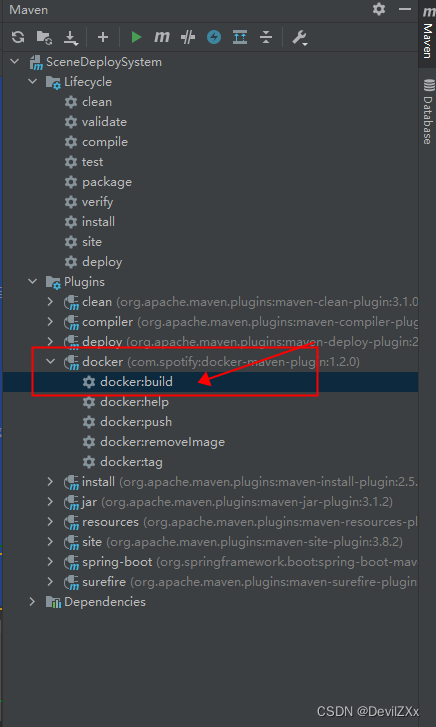
6.运行docker镜像

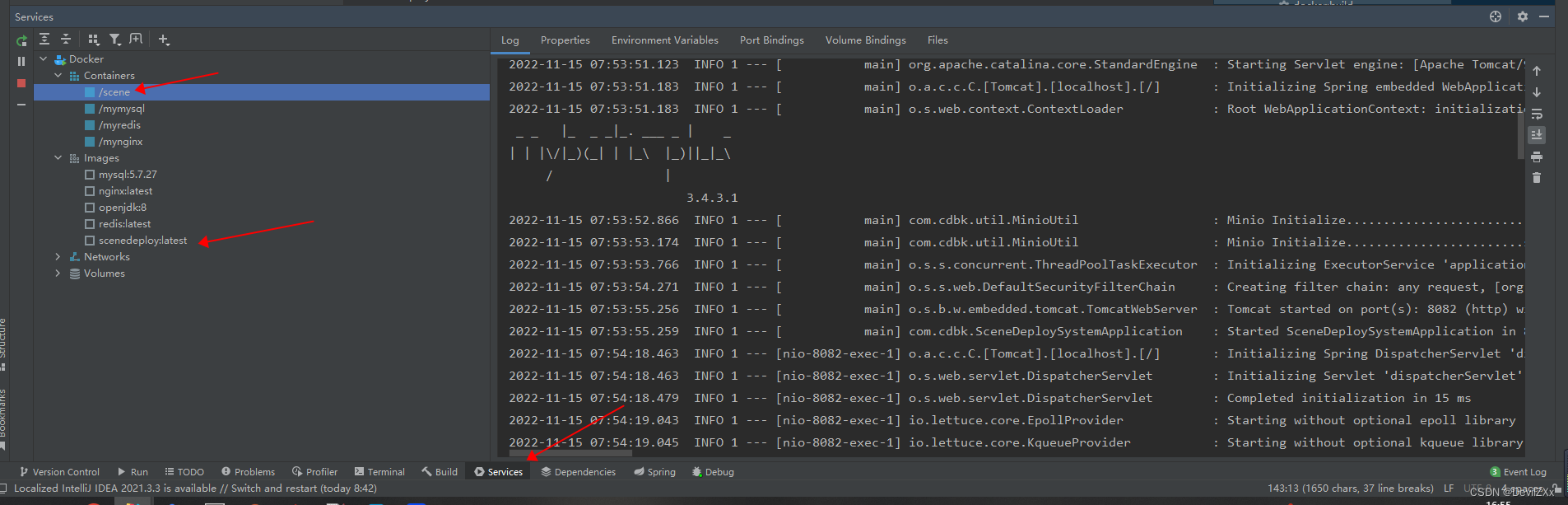
搞定!撒花!





















 2273
2273











 被折叠的 条评论
为什么被折叠?
被折叠的 条评论
为什么被折叠?








